Grootte lettertype
- K
- M
- L
Nikon Transfer 2 verwijderen
Windows
De vensters die worden weergegeven, de namen van menu-items en de bedieningsprocedures kunnen verschillend zijn afhankelijk van het besturingssysteem en de versie die u gebruikt. Raadpleeg de gebruikershandleiding bij uw computer of besturingssysteem voor meer informatie.
- Start de computer en meld u aan met een account met beheerdersrechten.
- Klik rechts op de knop [Starten], selecteer [Apps en onderdelen], selecteer [Nikon Transfer 2] en klik vervolgens op [Verwijderen].
- Klik op [Verwijderen].
De de-installatie begint. Het dialoogvenster [Gebruikersaccountbeheer] wordt getoond voor de de-installatie begint; klik op [Ja]. Als het de-installatieprogramma alleen-lezen bestanden aantreft of onderdelen die door een andere toepassing worden gedeeld, wordt een bevestigingsdialoogvenster geopend. Lees de weergegeven informatie goed door voordat u beslist wat u met de desbetreffende onderdelen wilt doen.
Herstarten
Herstart de computer als dat wordt gevraagd.
Mac OS
- Start de computer en meld u aan met een account met beheerdersrechten.
- Open [Applicaties] - [Nikon Software] - [Nikon Transfer 2] en dubbelklik op het pictogram [Toepassing voor het verwijderen van Nikon Transfer 2].
Er wordt een verificatiescherm weergegeven.
- Voer de beheerdersnaam en het wachtwoord in en klik op [OK].
Er verschijnt een bevestigingsscherm. Klik op [Ja] en volg de instructies die op het scherm verschijnen om de installatie van Nikon Transfer 2 ongedaan te maken.
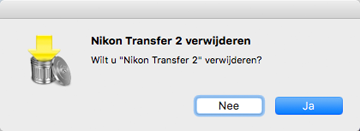
Herstarten
Herstart de computer als dat wordt gevraagd.
